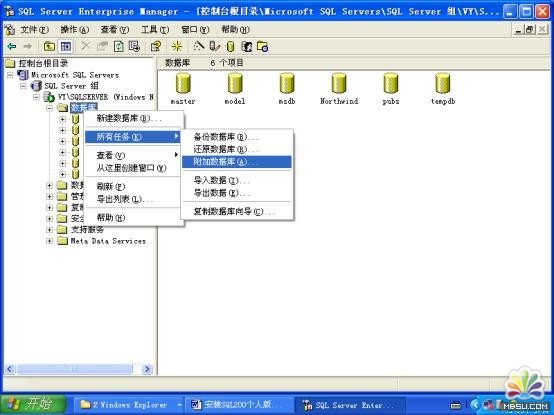SQL Server2000数据库分离与附加_动易Cms教程
SQL Server 2000答应分离数据库的数据和事务日志文件,然后将其重新附加到同一台或另一台服务器上。分离数据库将从SQL Server 删除数据库,但是保持在组成该数据库的数据和事务日志文件中的数据库完好无损。然后这些数据和事务日志文件可以用来将数据库附加到任何SQL Server实例上,这使数据库的使用状态与它分离时的状态完全相同。
比如,您数据库系统安装在系统盘(比如C盘),由于C盘轻易受病毒侵害,您也许希望您的数据存放在非系统盘(比如D盘),要做的这点很简单,您并不需要重装数据库,只要把数据“分离”,然后将相关文件复制到D盘的某个目录,接着“附加”数据库即可。
还如,您备份数据库的方式是直接备份数据库的文件如qgsys_Data.mdf,也可以通过附加的方式还原。
数据库分离和附加其实很简单,您即使是初次接触数据库,做起来也很轻易。
一、分离数据库
1、点击“程序》Microsoft SQL Server》企业治理》”,打开企业治理器
2、展开服务器组,然后展开服务器,选中要分离的数据库
3、点击鼠标右键“所有任务》分离数据库”
4、点击确定,该选定的数据库就被分离。
应注重,只有“使用本数据库的连接”数为0时,该数据库才能分离。所以分离数据库时尽量断开所有对要分离数据库操作的连接,假如还有连接数据库的程序,会出现数据库的连接状态窗口,显示正在连接此数据库的机器以及名称,点击清除按钮将从服务器强制断开现有的连接。
二、附加数据库
1、复制移动数据库文件
在附加数据库之前,您必须将与数据库关联的 .MDF(主数据文件).LDF(事务日志文件) 这两个文件复制到目标服务器上,或是同一服务器的不同文件目录下。这两个文件一般位于C:\Program Files\Microsoft SQL Server\MSSQL\Data目录下。
2、点击“程序》Microsoft SQL Server》企业治理》”,打开企业治理器
3、展开服务器组,然后展开服务器
4、右击"数据库",然后选择“所有任务》附加数据库”,弹出窗口
6、单击"确定"按钮。新附加的数据库的数据库节点即创建在"数据库"文件夹中。
- MAC错误的解决方法
- 如何屏蔽动易后台导航里的某个功能菜单?
- 动易.NET版本留言自动选定栏目方法
- 动易SiteFactoty整合Discuz!NT3.0
- 在任意位置获取根节点ID标签
- 如何开启SiteWeaver6.8的支持,反对功能
- Windows 2008安装动易.NET系统之四----动易系统安装篇
- Windows 2008安装动易.NET系统之三----数据库篇
- Windows 2008安装动易.NET系统之二----IIS、目录环境配置篇
- 数据库修复,SQL Server 2005内部操作不一致的处理
- 如何安装动易.net程序权限配置
- 为什么提示对Windows系统文件夹下的Temp目录没有访问权限?
- 相关链接:
- 教程说明:
动易Cms教程-SQL Server2000数据库分离与附加
 。
。

 AI灏忚仛 鑳藉啓浼氱敾
AI灏忚仛 鑳藉啓浼氱敾 鍩熷悕
鍩熷悕 鎺ㄨ崘
鎺ㄨ崘